Hanki hallinta keskusteluista YouTube-videoissasi opettelemalla, kuinka kommentteja voi kiinnittää. Kiinnittäminen on hyödyllinen toiminto, jonka avulla voit kasvattaa tärkeän tiedon tai avuliaiden vastausten näkyvyyttä kommenttiosiossa. Katsotaanpa suoraan, miten voit käyttää tätä toimintoa tehokkaasti.
Tärkeimmät havainnot
- Kommentteja voi kiinnittää vain omiin videoihisi.
- Yhteen videoon voi kiinnittää vain yhden kommentin.
- Kiinnitykset houkuttelevat enemmän vuorovaikutusta ja liikennettä videoihisi.
Askel-askeleelta-opas
1. Valitse video
Ensimmäinen askel on siirtyä siihen YouTube-videoon, alle johon haluat kiinnittää kommentin. Luo suora yhteys sisältöösi napsauttamalla kyseistä videota.
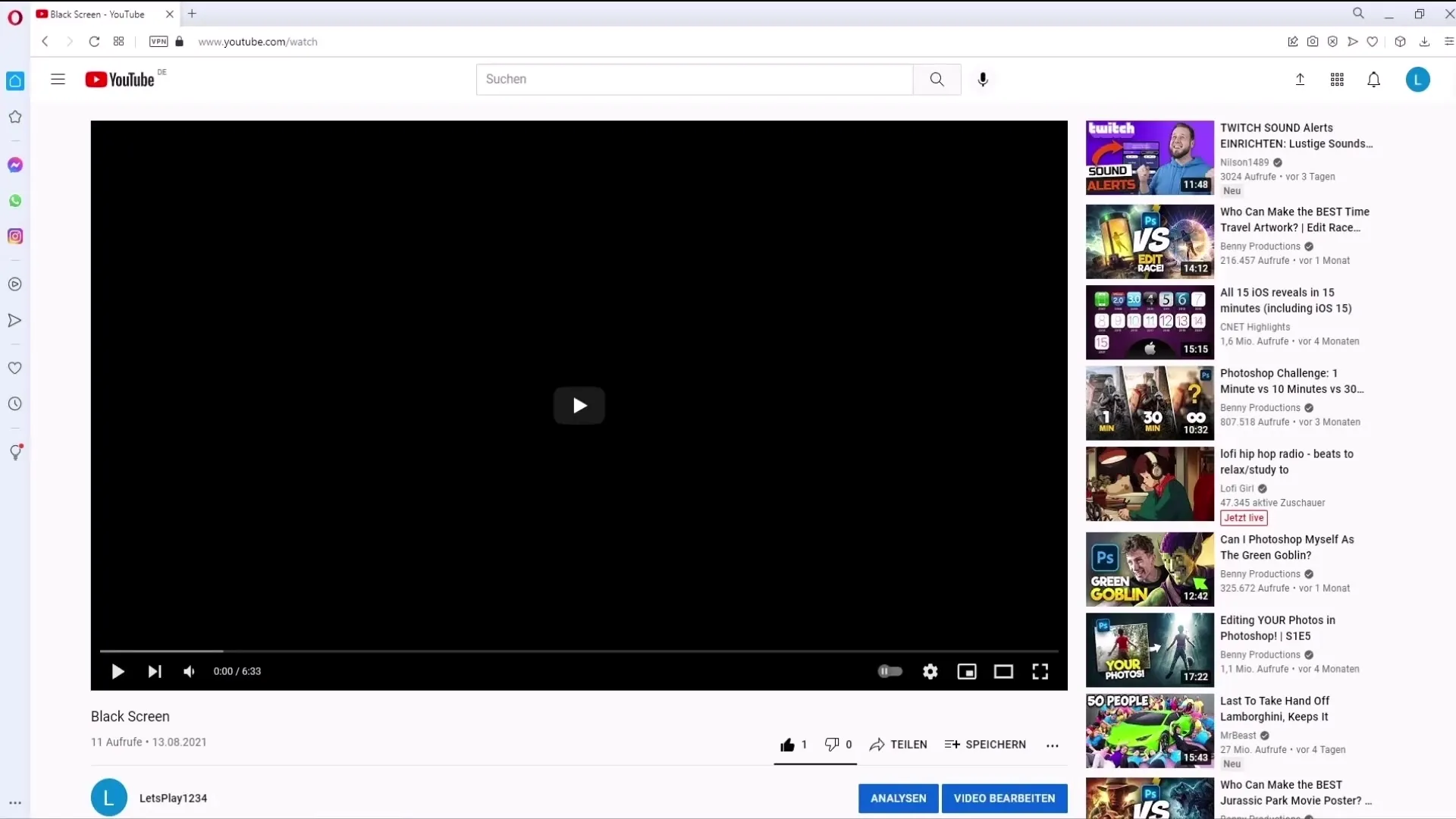
2. Etsi kommentti
Kun olet avannut videon, selaa kommentteja. Tämä on alue, jossa katsojat jakavat ajatuksiaan. Voit joko kirjoittaa uuden kommentin tai kiinnittää jo olemassa olevan, sinulle tärkeän kommentin.
3. Kiinnitä kommentti
Kiinnittääksesi haluamasi kommentin, vie hiiri kommentin päälle nähdäksesi neljä pistettä (⋮) kommentin yläoikeassa kulmassa. Klikkaa näitä neljää pistettä avataksesi avattavan valikon.
4. Valitse kiinnitysvaihtoehto
Avattavassa valikossa sinulla on mahdollisuus kiinnittää kommentti. Klikkaa "Kiinnitä" -vaihtoehtoa. Vahvista päätöksesi varmistaaksesi, että tämä kommentti näkyy ylimpänä.
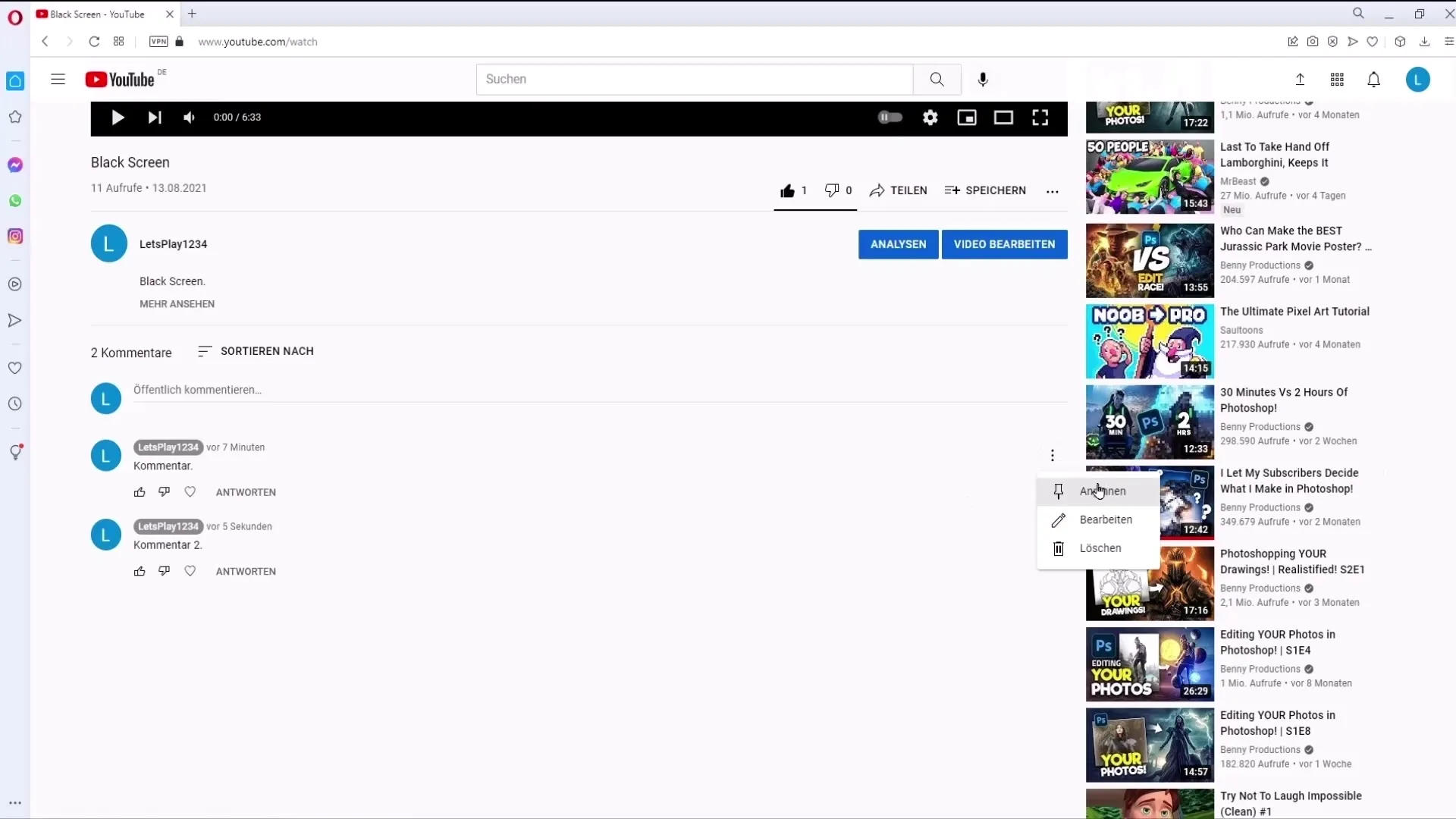
5. Kiinnityksen tarkistaminen
Kun olet kiinnittänyt kommentin, tulisi sinun nähdä neula kommentoijan nimen ylävasemmassa kulmassa. Tämä osoittaa, että kommentti on onnistuneesti kiinnitetty ja näkyy nyt näyttävästi ylimpänä.
6. Kommentin irrottaminen milloin tahansa
Jos haluat muuttaa kommenttia myöhemmin, voit irrottaa sen milloin tahansa. Siirry uudelleen kiinnitetyn kommentin kolmen pisteen päälle ja valitse "Irrota" -vaihtoehto. Tällä tavoin poistat kiinnityksen ja voit tarvittaessa kiinnittää uuden kommentin.
7. Vain yksi kommentti per video
Ole muistavasi, että voit aina kiinnittää vain yhden kommentin per video. Jos yrität kiinnittää uuden kommentin ja jo entinen on kiinnitetty, sinulta kysytään, haluatko korvata vanhan uudella.
8. Hyödynnä luovia ideoita
Yksi luova tapa hyödyntää kommenttien kiinnittämistä tehokkaasti on viikottainen tai kuukausittainen formaatti. Voit esimerkiksi kiinnittää "Parhaat kommentit" videon alle, kannustaaksesi vuorovaikutusta ja lisätäksesi avuliaiden kommenttien näkyvyyttä. Tämä voi olla erityisen hyödyllistä suuremmille YouTubereille kannustaaksesi katsojia osallistumaan.
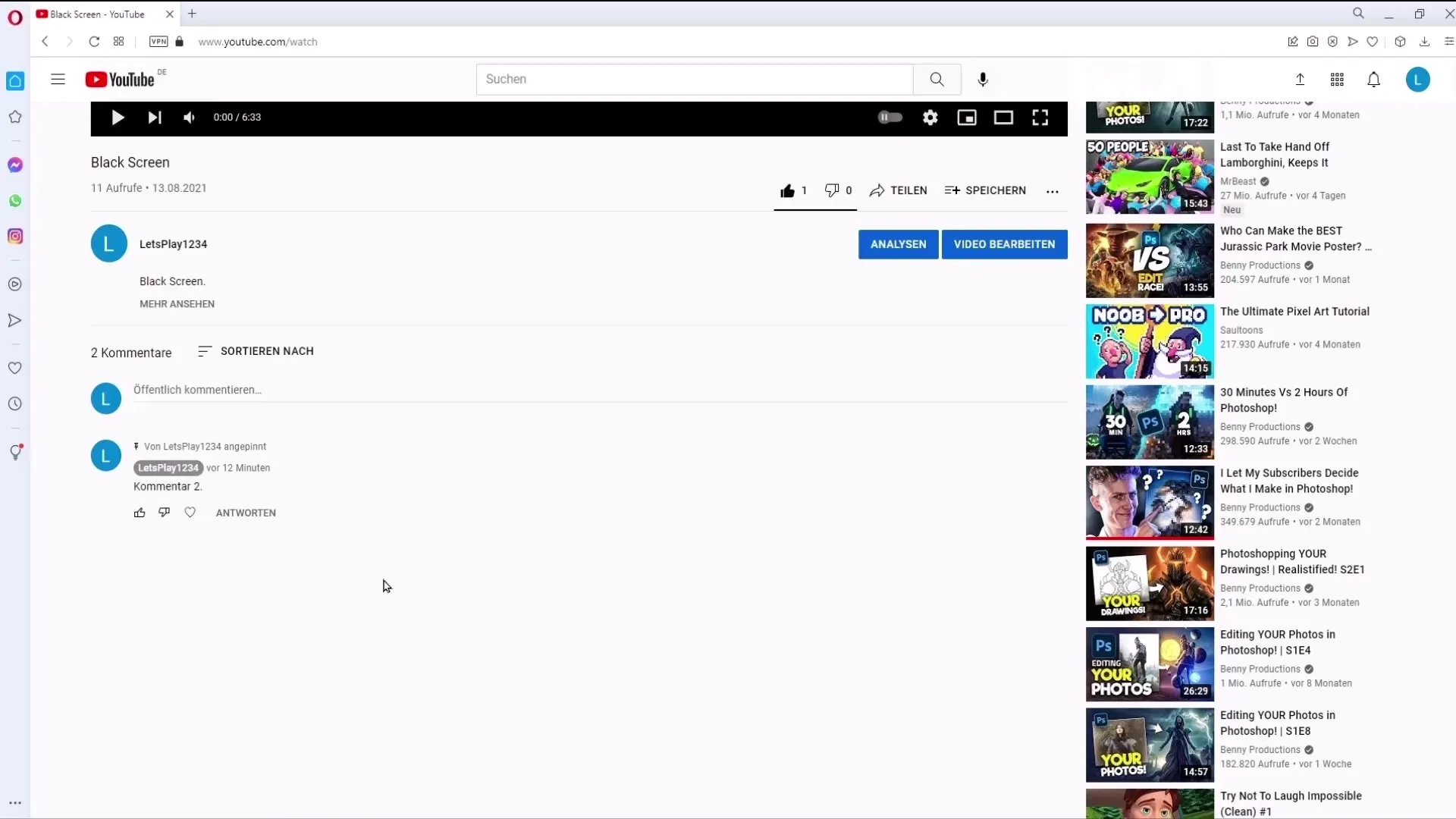
Yhteenveto
Kommenttien kiinnittäminen YouTubeen on yksinkertainen, mutta tehokas tapa korostaa tärkeitä tietoja videoissasi. Voit kiinnittää vain omien videoidesi kommentteja ja jokainen video sallii vain yhden kiinnitetyn kommentin. Hyödynnä tätä ominaisuutta strategisesti lisätäksesi katsojiesi huomiota ja edistääksesi vuorovaikutusta.
Usein kysytyt kysymykset
Kuinka voin kiinnittää kommentin?Napsauta videota, selaa kommentteja, napsauta haluamasi kommentin kolmea pistettä ja valitse "Kiinnitä".
Voinko kiinnittää muiden YouTube-toimijoiden kommentteja?Ei, kiinnittäminen on mahdollista vain omissa videoissasi oleviin kommentteihin.
Kuinka monta kommenttia voin kiinnittää per video?Vain yhden kommentin per video on mahdollista kiinnittää.
Mitä tapahtuu, jos haluan kiinnittää uuden kommentin?Uusi kommentti korvaa jo kiinnitetyn kommentin.
Kuinka voin vapauttaa kommentin kiinnityksen?Napsauta uudelleen kiinnitetyn kommentin kolmea pistettä ja valitse "Irrota" -vaihtoehto.


